Åbn flere URL'er eller links på én gang med et enkelt klik
Har du nogensinde stået over for en situation, hvor du skal åbne flere URL'er(URLs) på forskellige faner på én gang ved hjælp af Edge , Internet Explorer , Firefox , Opera eller Chrome ? Hvad plejer du at gøre i sådan en situation? Åbner du dem én efter én eller indsætter du dem i de nye faner? Der er faktisk en bedre vej ud.
Åbn flere URL'er på én gang
Der er mange websteder, der kan åbne mange URL'er(URLs) samtidigt. Tjek et par sådanne websteder og udvidelser, som hjælper dig med at åbne flere webadresser(URLs) på én gang med et enkelt klik. For at disse tjenester skal fungere korrekt, skal du muligvis se på dine browserindstillinger eller udvidelser.
1] RapidLinkr.com
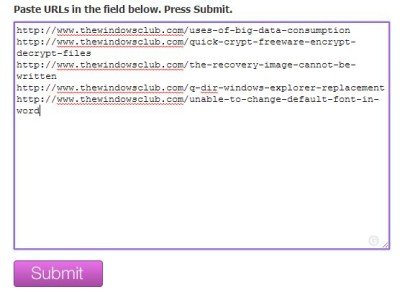
Dette er et sikkert og nyttigt værktøj, som hjælper dig med at åbne flere URL'er(URLs) samtidigt. Bare(Just) åbn værktøjet, indsæt URL'erne(URLs) og klik på 'Send links' og derefter på 'Åbn links'. Værktøjet åbner derefter links i forskellige faner.
2] URLopener.com
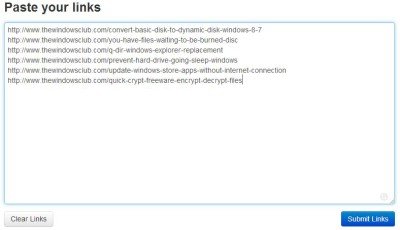
Dette webværktøj fungerer på samme måde som RapidLinkr . Indsæt(Paste) alle de URL'er(URLs) , du vil åbne, og klik på 'Send links' og derefter ' Åbn(Open) alle'. Værktøjet åbner alle URL'er(URLs) på én gang i forskellige vinduer.
3] Openmultipleurl.com

Igen(Again) fungerer alle værktøjerne på samme måde. Dette webværktøj hjælper dig også med at åbne en række links på én gang med et enkelt klik. Bare(Just) kopier og indsæt linkene i den givne boks og klik på 'GO'. Værktøjet åbner alle dine links på én gang. Den eneste forskel, jeg bemærkede, er, at dette værktøj accepterer URL'erne(URLs) i formatet – www.thewindowsclub.com , hvorimod de to tidligere værktøjer accepterer den komplette URL – dvs. https://www.thewindowsclub.com .
Før du begynder at bruge disse webværktøjer til at åbne flere links på én gang med et enkelt klik, anbefaler vi, at du sørger for, at browserindstillingerne tillader pop-ups .
TIP : Du kan også oprette og dele en enkelt URL for at åbne flere links(create & share a single URL to open multiple links) .
Lad os nu se på nogle udvidelser, der kan hjælpe dig med at gøre det samme, når du bruger Firefox eller Chrome -browsere.
Multi links tilføjelse til Firefox
Multi-Links lader dig åbne, kopiere eller bogmærke flere links på samme tid i din Firefox - browser i stedet for at åbne dem alle individuelt.
Du skal bare højreklikke på linket og holde det nede for at trække en boks rundt om linkene. Når du slipper højreklik med musen, åbnes alle disse links i nye faner. Åbne links i nye faner er standardhandlingen for tilføjelsen, men du kan ændre den åben i nye vinduer. Hvis du vil annullere dit valg, skal du blot trykke på Esc -tastaturtasten eller venstreklikke på din mus eller og dit valg vil blive annulleret.
Denne tilføjelse kan tilpasses, og du kan ændre udseendet og følelsen af Multi - links ved at redigere farver, kantstile og mere.
TIP : Du kan også oprette en enkelt skrivebordsgenvej for at åbne flere websider(create a single desktop shortcut to open multiple web pages) .
Linkclump Chrome-udvidelse
I lighed med Multi-Links Firefox -tilføjelsen lader Linkclump dig trække en markeringsboks rundt om de ønskede links med et museklik. Du kan åbne linkene i nye faner, i et nyt vindue, gemme dem som bogmærker eller kopiere dem til dit udklipsholder.
Med LinkClump kan du indstille en forsinkelse mellem åbning eller lukning af hver fane. Denne Chrome - udvidelse har også en Smart Select -funktion, som forsøger kun at vælge de vigtige links på siden. Du kan også inkludere eller ekskludere links, der indeholder bestemte ord, ved hjælp af denne Chrome-udvidelse(this Chrome extension) .
Del med os, din foretrukne måde, for at åbne flere URL'er eller links på én gang med et enkelt klik.(Do share with us, your favorite way, to open multiple URLs or links at once in a single click.)
Related posts
Tor Browser Review Download: Beskyt dit privatliv og surf sikkert på nettet
HTTPS-websteder åbnes ikke i nogen browser på Windows-computer
FIX: reCAPTCHA virker ikke i Chrome, Firefox eller nogen browser
Sådan sikrer du bedst webbrowsere til Windows 11/10 PC
Sikkerhedstjek af browseroplevelse: Hvor sikker er din browser?
Liste over bedste alternative webbrowsere til Windows 11/10
Comodo IceDragon og Comodo Dragon browsere til Windows PC
SoftPerfect Cache Relocator til Windows 10
Browsersikkerhedstest for at kontrollere, om din browser er sikker
Iridium: Chrom-baseret browser med stærke privatlivsfunktioner
Browserudvidelser til at omgå eller automatisk udfylde CAPTCHA
Browser sidder fast ved at tjekke din browser før adgang til besked
Hyperlinkrevision i Chrome- og Firefox-browsere
Er privat browsing sikkert? Hvornår skal jeg bruge inkognitotilstand?
Sådan aktiveres eller deaktiveres TLS 1.3 i Windows 11/10
Sådan deaktiveres den indbyggede Password Manager i Chrome, Edge, Firefox
Del knap-plugins til Chrome-, Firefox- og Edge-browsere
SRWare Iron er sikker, privatlivsbevidst browser til Windows 10
Windows Defender Application Guard Extension til Chrome og Firefox
Er det sikkert at gemme adgangskoder i Chrome, Firefox eller Edge browser?
